Viimati uuendatud

Üks iPhone'i kõige kriitilisemaid rakendusi on ka üks vanimaid. Omapärane rakendus Kontaktid käivitati 2007. aastal koos esimese iPhone'iga, mis pole üllatav. Pärast seda on rakendust aeg-ajalt värskendatud, ehkki sellest ajast on vähe muutunud, mis on paljuski hea asi. Selles artiklis saate teada kõike iPhone'i ja iPadi rakenduse Kontaktid kohta.
Kontaktide rakenduse seadistamine
Rakenduses Kontaktid sisalduv teave pärineb otse teie saidilt e-maili konto. Enamiku iPhone'i kasutajate jaoks on see iCloud, kuigi see võib olla ka Gmail, Microsoft Exchange või paljud teised.
E-posti konto lisamine iPhone'i:
- Puudutage nuppu Seadistused rakenduse oma seadme avaekraanil.
- Kerige alla ja valige Paroolid ja kontod.
- Koputage Lisada konto.
- Puudutage oma e-posti kontot ja lülitage sisse Kontaktid. Või koputage Muud kontaktide konto seadistamiseks, näiteks LDAP- või CardDAV-konto.
- Sisestage oma teave kasutaja kohta ja parool.
- Koputage Järgmine seadistuse lõpetamiseks.
Lülitage kontaktid sisse
Nüüd peate kinnitama oma e-posti konto kontaktide aktiveerimise iPhone'is.
- Puudutage nuppu Seadistused rakenduse oma seadme avaekraanil.
- Kerige alla ja valige Paroolid ja kontod.
- Koputage nuppu Sinu konto.
- Lülita sisse Kontaktid.
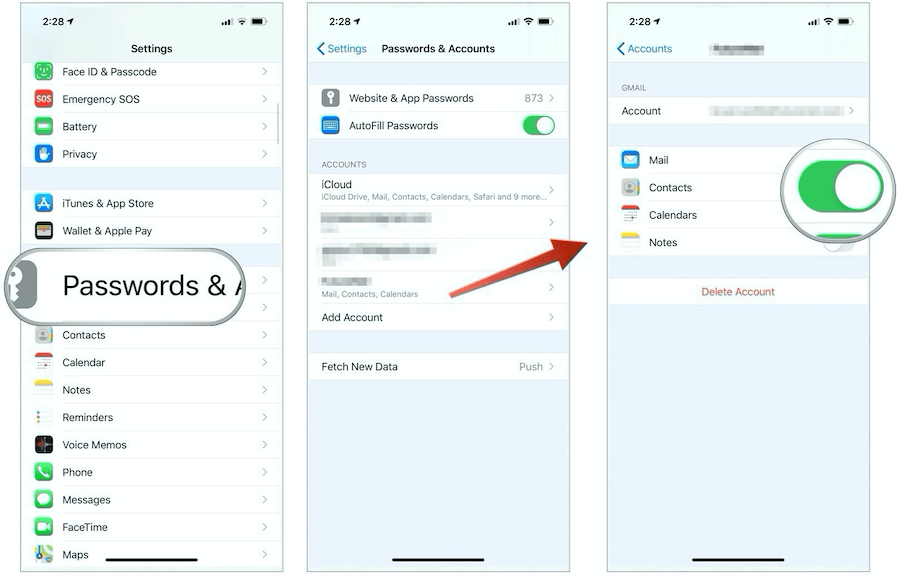
Seadistage vaikekonto
Peaksite hoidma oma kontakte keskne asukoht sõltumata sellest, kui palju meilikontosid teil on. Ideaalis peaks teie iCloudi konto olema vaikekonto. Vaikekontakti konto seadistamine:
- Puudutage nuppu Seadistused rakenduse oma seadme avaekraanil.
- Kerige alla ja valige Kontaktid.
- Vali Vaikekonto.
- Valige oma vaikekonto nendest, kes on loetletud.
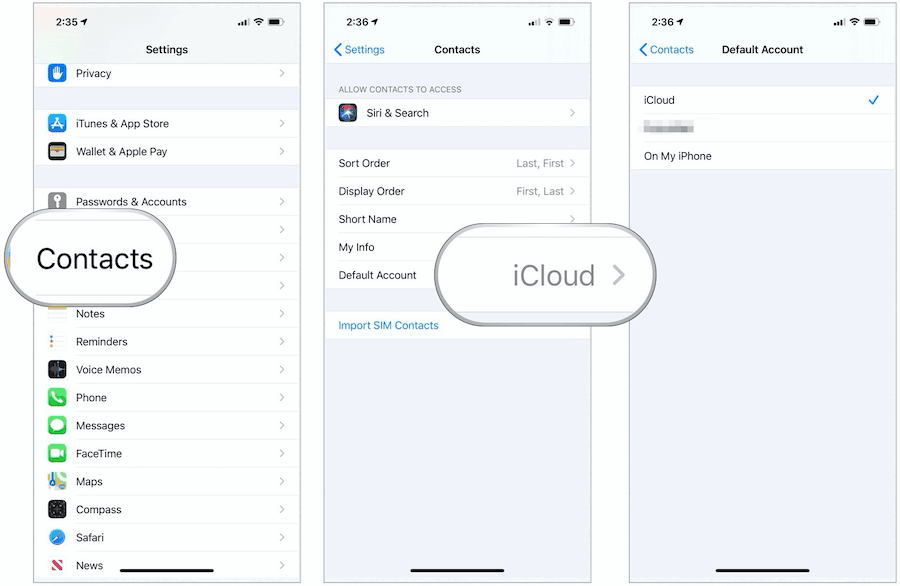
Kontaktide kohandamine
Enne kui hakkate ametlikule rakendusele kontakte lisama, peaksite otsustama sortimisjärjestuse, kuvamisjärjestuse ja lühinime.
- Sorteerimise järjekord võib olla Esimene, Viimane või Viimane, Esimene
- Kuva järjekord võib olla Esimene, Viimane või Viimane, Esimene
- Lühinimi võib olla Eesnimi ja Perekonnanimi, Eesnimi ja Perekonnanimi, Ainult eesnimi või Ainult Perekonnanimi. Samuti saate vajadusel hüüdnimesid kasutada.
Need variandid leiate järgmiselt:
- Puudutage nuppu Seadistused rakenduse oma seadme avaekraanil.
- Kerige alla ja valige Kontaktid.
- Muuta Sorteerimise järjekord, Kuva järjekord, ja Lühike nimi vastavalt teie eelistustele.
- Lülita sisse Hüüdnimi kui kavatsete kasutada hüüdnimesid rakenduses Kontaktid.
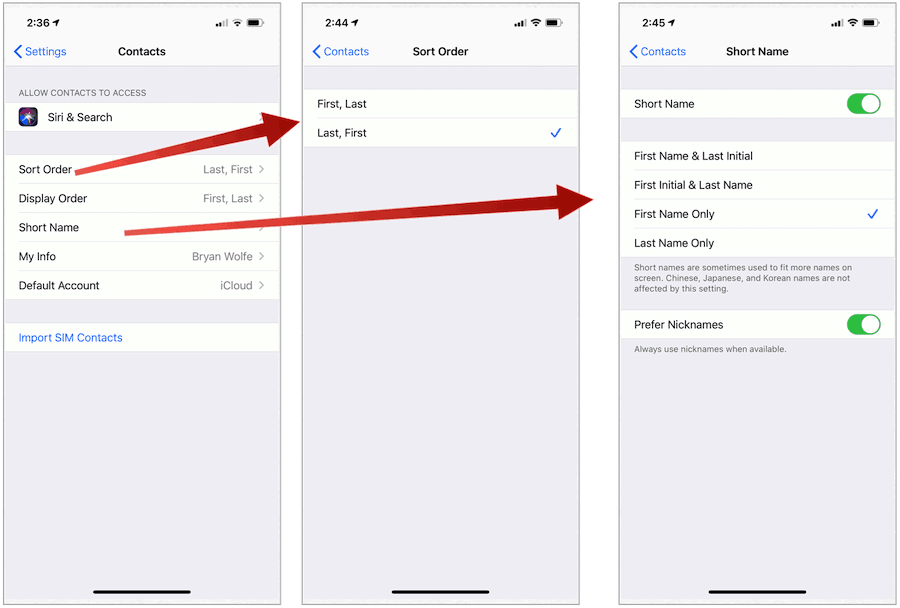
Uute kontaktide lisamine
Uue inimese lisamiseks oma rakendusse Kontaktid toimige järgmiselt.
- Puudutage nuppu Kontaktid rakenduse oma seadme avaekraanil.
- Vali + paremas ülanurgas.
- Lisage ette nähtud kohtadesse inimese nimi Eesnimi, Perekonnanimija Firma (kus võimalik kasutada).
- Koputage Lisa foto kui soovite kontakti jaoks fotot lisada.
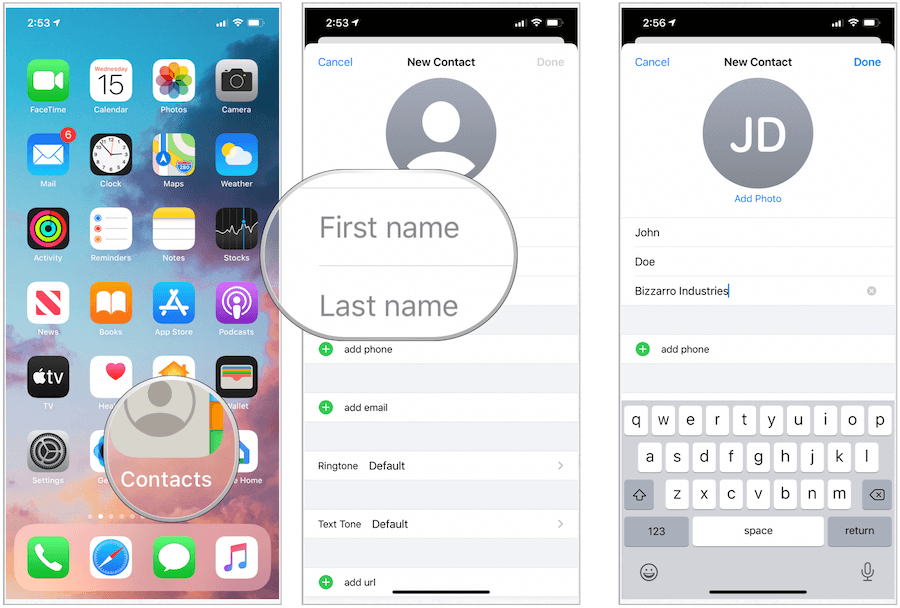
Võite lisada ka lisateavet, sealhulgas:
- Valige Lisage telefon, valige telefoni tüüp ja lisage kontaktile telefoninumber. Korrake sama inimese teiste telefoninumbritega.
- Valige Lisage e-post, valige e-posti tüüp ja lisage kontakti e-kiri. Korrake seda teiste e-kirjadega.
- Koputage Helin ja Tekstitoon selle kontakti helide kohandamiseks või vaikeseadetest lahkumiseks.
- Valige LisamaURL, valige URL-i tüüp, tippige URL. Korda vastavalt vajadusele.
- Valige LisamaAadress, valige aadressi tüüp, seejärel tippige kontakti jaoks tänav, linn, osariik, postiindeks ja riik. Korda veel adresseeritud osas.
- Koputage LisamaSünnipäev, seejärel lisage kontakti sünnipäev.
- Valige LisamaKuupäev, seejärel valige lisatava kuupäeva tüüp. Näiteks võite lisada kontakti juubeli.
- Valige LisamaSeotud nimi, lisage seejärel inimese suhte tüüp ja valige see inimene. Kasutage seda välja, kui keegi teine teie kontaktides on selle inimesega seotud - näiteks kontakti ema.
- Valige LisamaSotsiaalne profiil kontakti Twitteri, Facebooki või mõne muu sotsiaalse konto lisamiseks.
- Valige Lisage kiirsõnum inimese Skype'i või mõne muu kiirsõnumikonto lisamiseks.
- Kasuta Märkused jaotis kontaktisiku lisateabe lisamiseks.
- Valige Valmis inimese lisamiseks oma rakendusse Kontaktid.
Siin on näide:
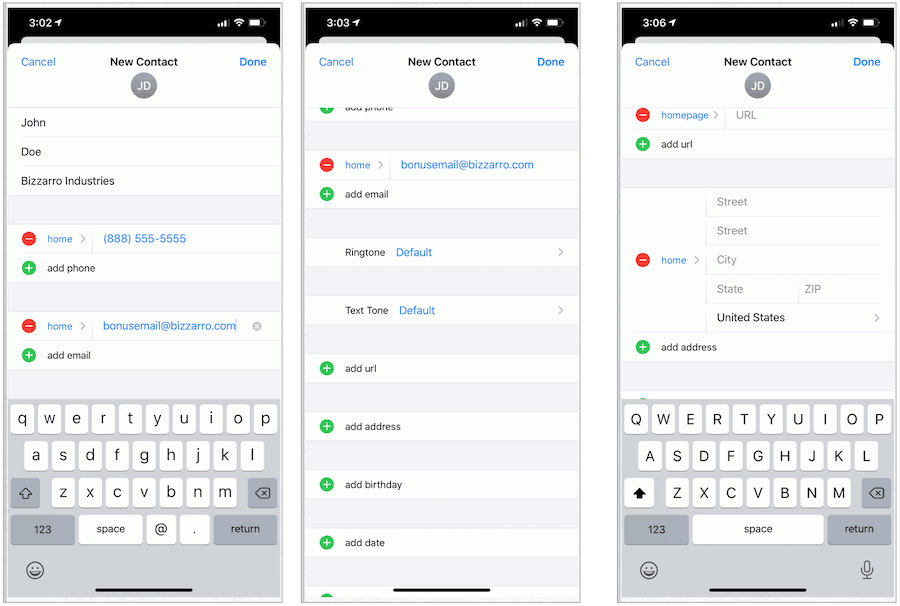
Kontakti kustutamine
Kellegi eemaldamiseks oma rakendusest Kontaktid toimige järgmiselt.
- Puudutage nuppu Kontaktid rakenduse oma seadme avaekraanil.
- Kerige alla ja valige siis kontakt soovite kustutada.
- Koputage Redigeeri kontaktkaardi paremas ülanurgas.
- Kerige alla, seejärel valige Kustuta kontakt.
- Kinnitage Kustuta kontakt hüpikmenüüs.
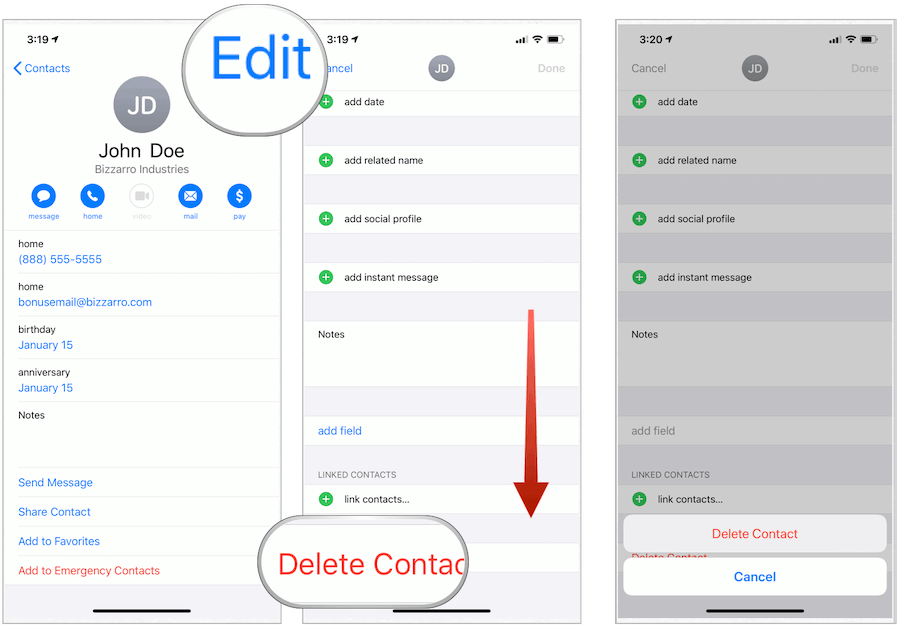
Kontakti loomine lemmikuks
Kontaktidele, kellele soovite sageli helistada või tekstisõnumeid saata, on kõige parem muuda need lemmikuteks. Nii on nende kontaktteave kiiresti saadaval iPhone'i rakenduses Telefon.
Inimese lemmikuks tegemiseks toimige järgmiselt.
- Puudutage nuppu Kontaktid rakenduse oma seadme avaekraanil.
- Kerige alla ja valige siis kontakt soovid teha lemmiku.
- Koputage Lisa lemmikutesse.
- Otsustage hüpikmenüüst, kuidas lisada inimene oma lemmikute loendisse. Näiteks võite lisada nende koduse telefoninumbri või tööteksti numbri.
Oma lemmikud leiate rakendusest Telefon vahekaardi Lemmikud alt.
Lemmikkontakti eemaldamine
Kontakti lemmikuna saate eemaldada järgmiselt:
- Puudutage nuppu Telefon rakenduse oma seadme avaekraanil.
- Valige Redigeeri paremas ülanurgas.
- Valige punane kriips kontaktist vasakul.
- Valige Kustuta kontakti eemaldamiseks lemmikute loendist.
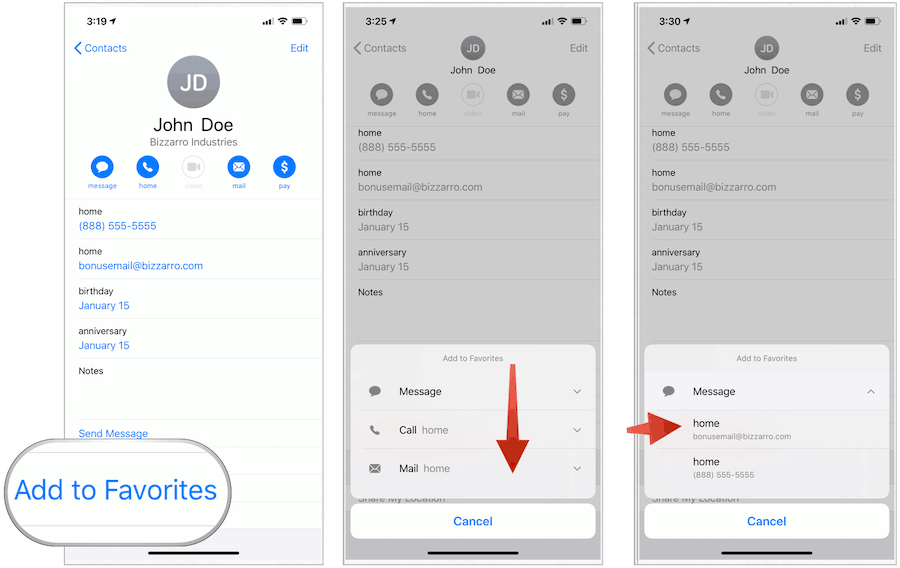
Blokeeri kontaktid
Sa saad blokeeri kellegi telefoninumber sõltumata sellest, kas nad on loetletud teie rakenduses Kontakt. Kui nad on loetletud:
- Puudutage nuppu Kontaktid rakenduse oma seadme avaekraanil.
- Valige kontakt soovite blokeerida.
- Kerige alla ja koputage seejärel Blokeeri see helistaja.
- Kinnitage, valides Blokeeri see helistaja hüpikust.
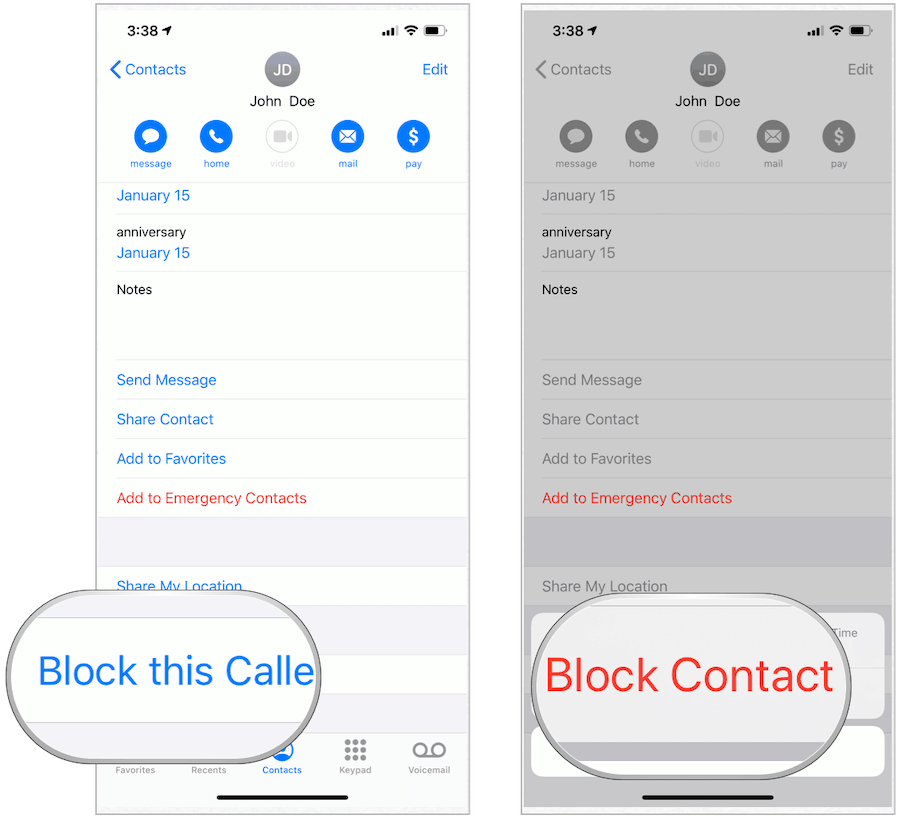
Samuti saate blokeerida numbri nende jaoks, kes on teile helistanud, kuid pole kontaktisikuna nimekirjas.
- Puudutage nuppu Telefon rakenduse oma seadme avaekraanil.
- Valige Viimased sakk.
- Valige „i”Ikooni blokeeritava telefoninumbri paremal.
- Kerige alla, seejärel valige Blokeeri see helistaja.
- Kinnitage, valides Blokeeri see helistaja hüpikust.
Eemaldage duplikaatkontaktid
Sõltuvalt tehtud töö tüübist võib teie kontaktide loend aastatega märkimisväärselt kasvada. Koopiate eemaldamine iPhone'i emakeelses rakenduses Kontaktid toimige järgmiselt.
- Puudutage nuppu Kontaktid rakenduse oma seadme avaekraanil.
- Kasutades Otsingukast, sisestage selle inimese nimi, kelle kohta arvate, et see on dubleeritud.
- Valige kontakt soovite kustutada.
- Koputage Redigeeri kontaktkaardi paremas ülanurgas.
- Kerige alla, seejärel valige Kustuta kontakt.
- Kinnitage Kustuta kontakt hüpikmenüüs.
Parem viis
Topeltkontaktide leidmine on palju raskem, seda suurem on teie iPhone'is kontaktide arv. Enne kui asjad liiga keeruliseks lähevad, peaksite kaaluma kolmanda osapoole lahendust. Rakenduste hulgas, mis on kavandatud iPhone'ist dubleerivate kontaktide eemaldamisel paremini abistama, on:
- Cloze suhetejuht
- Minu kontaktide varundamine Pro
- Kontaktid +
Kontaktteabe jagamine
Apple on muutnud rakenduse Kontaktid isikliku teabe jagamise palju lihtsamaks. Individuaalse kontaktteabe jagamine iPhone'is:
- Puudutage nuppu Kontaktid rakenduse oma seadme avaekraanil.
- Valige kontakt soovite jagada.
- Valige kontaktide lehel Jagage kontakti.
- Koputage Apple Share'i lehel, kuidas soovite seda teavet jagada. Näiteks võite saata kontaktteavet e-posti, sõnumite või muude tootjate rakenduste kaudu.
Kontakti loomine
Rakendus Kontaktid ei salvesta ainult teie kontaktteavet. Rakendust saate ka lähtepunktina kasutada kellegagi suhtlemiseks. Iga kontaktkaardi ülaosast leiate nupu iga selle inimese jaoks aktiivse suhtlustüübi jaoks. Kas nupp on aktiivne, sõltub kontaktkaardil olevast teabest.
Kas mäletate neid e-kirju või telefoninumbreid, mille olete kontakti jaoks lisanud? Suhtluse alustamiseks võite puudutada ka neid, kas telefoni, sõnumite või FaceTime'i rakenduse kaudu.
Natiivrakendust Kontaktid iPhone'i ja iPadi jaoks on lihtne kasutada ja hooldada. Mis kõige parem, kui kasutate iCloudi, sünkroonib teie kontaktteave automaatselt kõigi teie kontole sisse logitud seadmetega.



